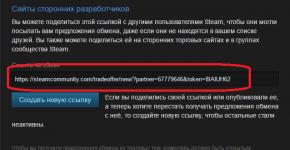Установить виджет календарь. Часы и календарь для рабочего стола компьютера
Инструкция
Чтобы установить календарь на рабочий стол, не обязательно устанавливать какую-либо программу. Достаточно найти в интернете специальные обои для рабочего стола, на которых нарисован календарь с интересующим вас месяцем. Наберите в поисковике запрос со словами «обои с календарем» и припишите нужный год. В результатах поиска выберите понравившуюся картинку с подходящим разрешением и сохраните ее на компьютер. Затем вызовите с помощью мыши контекстное меню картинки и выберите пункт со словами «Сделать фоновым изображением». После этого обои с календарем установятся на рабочий стол. Поменять неактуальную картинку можно тем же способом, выбрав другое изображение со следующими месяцами.
Если у вас установлена Windows 7, поставьте на рабочий стол специальную мини-программу с календарем, которая входит в состав операционной системы. Такие программы называются гаджетами. Они находятся в библиотеке гаджетов в неактивированном виде. Чтобы попасть в библиотеку, нажмите правую клавишу мышки на пустом месте рабочего стола и нажмите на пункт «Гаджеты». Это действие вызовет окно с маленькими картинками. Они соответствуют установленным гаджетам. Выберите картинку с изображением календаря. Затем зацепите ее левой клавишей мышки и перетащите на рабочий стол. Впоследствии вы можете переместить календарь на любое другое место.
Существует множество небольших программ, позволяющих устанавливать на рабочий стол календарик. Одна из таких программ – Chameleon Calendar. Скачайте программу с сайта www.softshape.com . Запустите файл chamcalendar.exe. В появившемся окне подтвердите лицензионное соглашение программы. Затем выберите место на , в которое установится программа, и продолжите установку кнопкой Install. По окончанию нажмите на слово Finish. После этого откроется программа с настройками. Здесь вы сможете выбрать размер, тему и другие настройки календаря. После нажатия кнопки Apply календарь установится на рабочий стол.
Источники:
- Windows Microsoft
- календарь на рабочий стол компьютера
Приложение-календарь присутствует практически на всех современных компьютерах и сотовых телефонах. По желанию пользователь может настроить его таким образом, чтобы, к примеру, получать напоминания о предстоящих событиях.
Инструкция
Перейдите в приложение-календарь из главного меню вашего телефона. Изучите интерфейс программы и обратите внимание, какие она имеет функции. Обычно в главном меню приложения должен присутствовать пункт «Параметры», кликнув по которому вы попадете в настройки календаря. Здесь вы можете установить текущие дату и время или настроить их автоматическую установку путем периодической сверки со специальным сервером в интернете.
Кликните на нужную вам дату в самом календаре. Продвинутые модели телефонов предусматривают ведение ежедневника с указанием предстоящих событий в календаре. Вы увидите перед собой список, каждая строка которого соответствует определенному времени суток. Нажимая по строкам, вы можете заполнять их событиями и делать соответствующие пометки. Здесь же имеется возможность настройки уведомлений о предстоящих событиях: в назначенное время телефон подаст звуковой сигнал и напомнит о ваших делах, благодаря чему вы не пропустите ничего важного.
В Windows 10. На этот раз предлагаем вашему вниманию способы, как вернуть на рабочий стол виджет Календаря и настроить его для корректной работы.
Важно отметить, что в Windows 10 нет виджетов, таких как в Windows 7. Разработчики сочли их бесполезными и ресурсозатратными. Поэтому вернуть на рабочий стол Календарь можно с помощью сторонних программ.
Способы установки Календаря на рабочий стол в Windows 10
Если в Windows 7 нажать на значок часов, то появится небольшое окошко с отображением актуального времени и даты. В Windows 10 эта функция отключена. Однако, если вам нужен именно такой тип календаря, стоит внести некоторые изменения в системный реестр. Для этого выполняем следующее:
- Жмём «Win+R» и вводим «regedit».
- Откроется редактор реестра. Находим раздел «HKEY_LOCAL_MACHINE\Software\Microsoft\Windows\CurrentVersion\ImmersiveShell». Нажимаем на пустом месте правой кнопкой мыши и выбираем «Создать», «Параметр DWORD 32-бит». Вводим название «UseWin32TrayClockExperience» и значение «1».

- После внесения изменений перезагружаем систему. Проверяем результат, будет ли работать стандартный календарь.
О том, как работает этот метод, смотрите в видео:
Если вам нужен календарь на рабочий стол для Windows 10 в виде виджета, то без сторонней программы здесь не обойтись. Рекомендуем обратить внимание на Desktop Gadgets Installer . Эта программа совместима со всеми сборками Windows 10 и полностью безопасна. После её установки, нужно нажать правой кнопкой мыши на рабочем столе и выбрать «Вид», «Отображать гаджеты рабочего стола».

После нужно выбрать виджет «Календарь» и поместить его на рабочий стол.

Также можно воспользоваться софтом 8gadgetpack.net . С помощью этого приложения можно установить Календарь на рабочий стол. Кроме того, данный инструмент позволяет добавить гаджеты в меню «Пуск».

После установки этих программ, на рабочий стол Windows 10 можно будет разместить не только Календарь, но и другие виджеты.
О том, как установить виджеты после Creators Update смотрите в видео:
Волшебные часы на рабочий стол я Вам уже описывал и о замечательном календаре говорил, а вот сегодня хочу рассказать про Часы и календарь для рабочего стола компьютера «в одном флаконе».
Бесплатная компьютерная программа, о которой пойдёт речь в этой статье, так и называется — Часы и календарь для рабочего стола. Сразу видно, что автор абсолютно не заморачивался по поводу имени своему творению.
В конце установки программы (по официальной ссылке, что в конце статьи) Вам будет предложено ознакомиться с подробной справкой…
Советую её просмотреть — она очень подробная.

Такие часы и календарь на рабочем столе встретят Вас при первом запуске программы. Конечно же внешний вид можно легко поменять на своё усмотрение.
Настройки «Часы и календарь для рабочего стола»
Что бросается сразу в глаза, так это количество различных настроек программы…


Естественно, что есть удобный планировщик событий (напоминалка )…


Для аналоговых часов есть даже свой отдельный конструктор…



Кстати, в предварительном просмотре ползунок, что справа, не меняет размер часов, а крутит стрелки…

Часы и календарь для рабочего стола можно двигать куда угодно, сделать фон в них полностью прозрачным… — всё в Ваших руках.
Календарь можно закрыть, если он не нужен в данный момент времени…

…и вызывать его правым кликом по «шапочке» часов…

К сожалению, программа слегка недоработана — некоторые кнопки в настройках не работают, а после клика по некоторым, вообще происходит крах программы. Надеюсь, что автор поправит эти неудобства в скором времени.
Скачать «Часы и календарь для рабочего стола»

Сайт, дающий +5 к удаче для инвестора
Самый лучший способ не повторять ошибку — вывести правило, которое позволит помнить про те самые грабли, на которые ты наступил.
Как я вышел в плюс, но ушел в минус
Без каких-то разъяснений, заголовок абзаца — пример взаимоисключающих параграфов. Так что уточню: один из проектов, куда я вкладывал средства выплатил все проценты и тело вклада. Но из-за курсов криптовалют я в итоге больше проиграл, чем выиграл.
Речь идет о Der Global — на момент написания, вполне себе платящий и работающий проект, еще не ушедший в скам. В середине декабря я отобрал его среди наиболее перспективных, и решил проинвестировать туда свободный эфир, который у меня болтался без дела на кошельке. Все инвестиции этот проект переводит в USD — я тогда не обратил должного внимания на этот фактор. Как выяснилось, зря.
Я вложил эфира на $500, вклад на 20 дней, с начислением по 2.1% в день. Выплаты процентов ежедневно, выплата тела вклада в конце срока вклада. Все прошло гладко, и я получил на выходе свои $709.5 — проект выплатил все до копейки, так же в ETH.
Только вот за эти 20 дней курс ETH вырос почти в 2 раза, так что мои начальные инвестиции в крипте, если бы я просто оставил их лежать, тянули бы не на $500 а на $900.
Вывод 1: нужно внимательно изучать все условия инвестиций
Когда оцениваете проект, обращайте внимания на такие мелочи. Часто ответ на вопрос «успею ли я вывести деньги из проекта до скама?» затмевает все остальное. Скам проекта — далеко не единственный риск. Есть непредусматриваемые риски, такие, которые предсказать невозможно, потому что таких вещей просто не случалось никогда. А есть риски непредусмотренные — такие, которые мы проглядели, хотя и могли их учесть.
Вывод 2: нужно смотреть на картину шире, оценивать ситуацию в целом
Какую именно валюту вы вложите? Какой платежной системой при этом воспользуетесь? Куда будете выводить средства? Какие прогнозы по курсам инвестируемой валюты? На все эти вопросы можно найти ответы — значит их нужно находить, и учитывать эти риски. От черного лебедя — непредусматриваемого риска — мы защититься не можем. Но вот от невнимательности и узкого взгляда — вполне.